Добавление фона ячеек
Для применения и форматирования фона ячеек:
- выделите ячейку или диапазон ячеек мышью или весь рабочий лист, нажав сочетание клавиш Ctrl + A,
Примечание: можно также выделить несколько ячеек или диапазонов ячеек, которые не являются смежными, удерживая клавишу Ctrl при выделении ячеек и диапазонов с помощью мыши.
- чтобы применить к фону ячейки заливку сплошным цветом, щелкните по значку Цвет фона
 , расположенному на вкладке Главная верхней панели инструментов, и выберите нужный цвет.
, расположенному на вкладке Главная верхней панели инструментов, и выберите нужный цвет. - чтобы применить другие типы заливок, такие как градиентная заливка или узор, нажмите на значок Параметры ячейки
 на правой боковой панели и используйте раздел Заливка:
на правой боковой панели и используйте раздел Заливка:- Заливка цветом — выберите эту опцию, чтобы задать сплошной цвет, которым требуется заполнить выделенные ячейки.
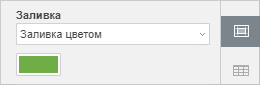
Нажмите на цветной прямоугольник, расположенный ниже, и выберите на палитре один из цветов темы или стандартных цветов или задайте пользовательский цвет. - Градиентная заливка — выберите эту опцию, чтобы залить выделенные ячейки двумя цветами, плавно переходящими друг в друга.
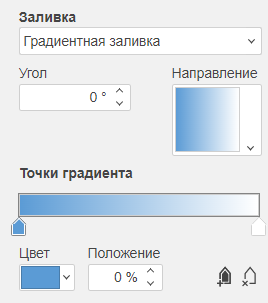
- Угол — вручную укажите точное значение в градусах, определяющее направление градиента (цвета изменяются по прямой под заданным углом).
- Направление — выберите готовый шаблон из меню. Доступны следующие направления : из левого верхнего угла в нижний правый (45°), сверху вниз (90°), из правого верхнего угла в нижний левый (135°), справа налево (180°), из правого нижнего угла в верхний левый (225°), снизу вверх (270°), из левого нижнего угла в верхний правый (315°), слева направо (0°).
- Точки градиента — щелкните по левому ползунку
 под шкалой градиента, чтобы активировать цветовое поле, которое соответствует первому цвету. Щелкните по этому цветовому полю справа, чтобы выбрать первый цвет на палитре. Перетащите ползунок, чтобы установить ограничитель градиента, то есть точку, в которой один цвет переходит в другой. Используйте правый ползунок под шкалой градиента, чтобы задать второй цвет и установить ограничитель градиента.
под шкалой градиента, чтобы активировать цветовое поле, которое соответствует первому цвету. Щелкните по этому цветовому полю справа, чтобы выбрать первый цвет на палитре. Перетащите ползунок, чтобы установить ограничитель градиента, то есть точку, в которой один цвет переходит в другой. Используйте правый ползунок под шкалой градиента, чтобы задать второй цвет и установить ограничитель градиента.- Положение — позволяет указать более точное расположение точки градиента в процентах.
- Добавить и Удалить точку градиента
 — позволяет добавить или удалить точку градиента на шкале градиента, чтобы задать дополнительный цвет и установить ограничитель градиента.
— позволяет добавить или удалить точку градиента на шкале градиента, чтобы задать дополнительный цвет и установить ограничитель градиента.
- Узор — выберите эту опцию, чтобы залить выделенные ячейки с помощью двухцветного рисунка, который образован регулярно повторяющимися элементами.
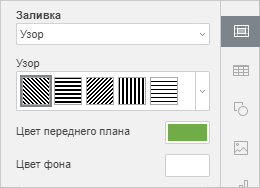
- Узор — выберите один из готовых рисунков в меню.
- Цвет переднего плана — нажмите на это цветовое поле, чтобы изменить цвет элементов узора.
- Цвет фона — нажмите на это цветовое поле, чтобы изменить цвет фона узора.
- Без заливки — выберите эту опцию, если вы вообще не хотите использовать заливку.
- Заливка цветом — выберите эту опцию, чтобы задать сплошной цвет, которым требуется заполнить выделенные ячейки.
Добавление границ ячеек
Для добавления и форматирования границ на рабочем листе:
- выделите ячейку или диапазон ячеек мышью или весь рабочий лист, нажав сочетание клавиш Ctrl + A,
Примечание: можно также выделить несколько ячеек или диапазонов ячеек, которые не являются смежными, удерживая клавишу Ctrl при выделении ячеек и диапазонов с помощью мыши.
- щелкните по значку Границы
 , расположенному на вкладке Главная верхней панели инструментов, или нажмите на значок Параметры ячейки
, расположенному на вкладке Главная верхней панели инструментов, или нажмите на значок Параметры ячейки  на правой боковой панели и используйте раздел Стиль границ,
на правой боковой панели и используйте раздел Стиль границ,
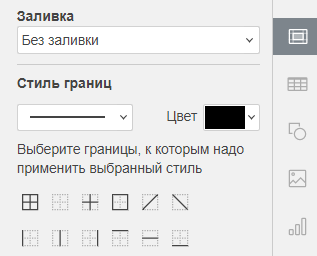
- выберите стиль границ, который требуется применить:
- откройте подменю Стиль границ
 и выберите один из доступных вариантов,
и выберите один из доступных вариантов, - откройте подменю Цвет границ
 или используйте палитру Цвет на правой боковой панели и выберите нужный цвет на палитре,
или используйте палитру Цвет на правой боковой панели и выберите нужный цвет на палитре, - выберите один из доступных шаблонов границ: Внешние границы
 , Все границы
, Все границы  , Верхние границы
, Верхние границы  , Нижние границы
, Нижние границы  , Левые границы
, Левые границы  , Правые границы
, Правые границы  , Без границ
, Без границ  , Внутренние границы
, Внутренние границы  , Внутренние вертикальные границы
, Внутренние вертикальные границы  , Внутренние горизонтальные границы
, Внутренние горизонтальные границы  , Диагональная граница снизу вверх
, Диагональная граница снизу вверх  , Диагональная граница сверху вниз
, Диагональная граница сверху вниз  .
.
- откройте подменю Стиль границ
Была ли полезна статья?

